Samsung acaba de liberar una nueva actualización a Android 4.1.2 Jelly Bean para el Galaxy S2. Se trata de la ROM XWLSN que viene a mejorar la duración de la batería y algunos bugs en la cámara trasera.
Este firmware tiene básicamente las mismas características que el XWLSJ e incorpora:
- Corrección de errores
- TouchWiz Nature UX
- S Cloud
- Nueva pantalla de bloqueo
- Llamada directa, Stay Smart and Pop Up Play
- Galaxy S3 Widgets
- 50 GB libres de espacio en Dropbox
- Google Now
- Nueva barra de Notificationes y Toggles
- 2 Modos de pantalla de inicio
Requisitos previos:
- Todos los datos, como contactos, SMS, fotos, canciones y vídeos serán borrados si estos se almacenan en el teléfono. Por favor no realices una copia de seguridad de los datos con KIES ya que crea la copia de seguridad en el formato (. SBU) que a veces tiene problemas en la restauración o no reconoce el teléfono. Por lo tanto, se recomienda estrictamente que la copia de seguridad de contactos, así como el SMS se realice siguiendo los pasos a continuación:
- SMS – Usar ” SMS Backup y Restauración de aplicación
- Contactos – Sincronización con la aplicación de Gmail
- Canciones, videos, archivos – Copiar a la tarjeta SD
- Tomar nota de las configuraciones APN y MMS en Aplicaciones> Configuración> Conexiones inalámbricas y redes> Redes móviles> APN
- Asegúrate de que todas las soluciones de seguridad como firewalls, antivirus y también la aplicación KIES estén cerradas por completo hasta que la actualización del firmware finalice.
- Ten en cuenta que tendrás que cargar su teléfono a un mínimo de un 60% de batería a fin de garantizar que no se interrumpa la actualizacion.
- Nunca interrumpas el proceso de actualización del firmware de forma manual, por si acaso, si se interrumpe por falta de energía entonces no hay necesidad de preocuparse porque todo lo que tiene que hacer es seguir sólo las instrucciones de nuevo desde el principio.
- Es muy importante que te asegures de tener los privilegios ADMIN antes de proceder a actualizar el teléfono. Además, debes habilitar el puerto USB lo que significa que debes tener la lectura/escritura para que el firmware se puede aplicar con éxito. Para ello ve a Configuración -> Aplicaciones -> Desarrollo ->Depuración USB. Ten en cuenta que el teléfono debe estar desconectado de la computadora cuando realizas este paso.
- Este proceso debe llevarse a cabo sólo sobre los Samsung Galaxy S2 (GT-i9100) y NO sobre otras versiones.
Tutorial Actualizar Samsung Galaxy S2 a Android 4.1.2 Jelly Bean Oficial (XWLS)
Cabe aclarar que desde AndroidZone no nos hacemos responsables por cualquier daño que pueda ocurrirle al dispositivo durante este proceso. Actúa bajo TU propia responsabilidad.
1- Lo primero que debes hacer es descargar los archivos que utilizarás para la actualización a tu PC.
2- Luego de descargar ambos archivos, conecta tu Galaxy S2 al ordenador mediante el cable USB original y coloca el archivo de firmware XWLSN oficial en tu teléfono.
3- Paso seguido, desconecta el dispositivo y apágalo para poder iniciar en Modo Descarga. Para ello debes mantener presionado Bajar Volumen + botón central y simultáneamente presionar Power. Si lo has hecho bien, deberá aparecer un robot verde.
4- Una vez que tu Galaxy S2 se encuentra en modo Descarga, conecta el dispositivo al ordenador mediante el cable USB original. Allí verás que la sección ID : COM se ilumina en azul.
5- Luego, en PDA selecciona el firmware XWLSN que has descargado en el paso 1 y haz clic en “Start” para iniciar el proceso de actualización. La casilla Re-Partition NO debe estar seleccionada como se observa en la imagen.
6- Una vez que el firmware se haya actualizado exitosamente, debes desconectar el cable USB y apagar el dispositivo para encenderlo en Modo Recovery. Para ello debes presionar la tecla Volumen arriba + botón Home, y mientras mantienes ambas, presionar simultáneamente el botón de encendido.
7- En modo Recovery, selecciona Wipe data/factory reset y Wipe Cache partition y luego reinicia el móvil seleccionando Reboot system now con la ayuda de las teclas de volumen para desplazarte.
8- Listo! Habrás actualizado tu Samsung Galaxy S2 con el último firmware Android 4.1.2 Jelly Bean oficial (XWLSN)!
Nota: muchos usuarios nos preguntan cómo obtener acceso root con este firmware y para ello tenemos un tutorial que pueden encontrar aquí.














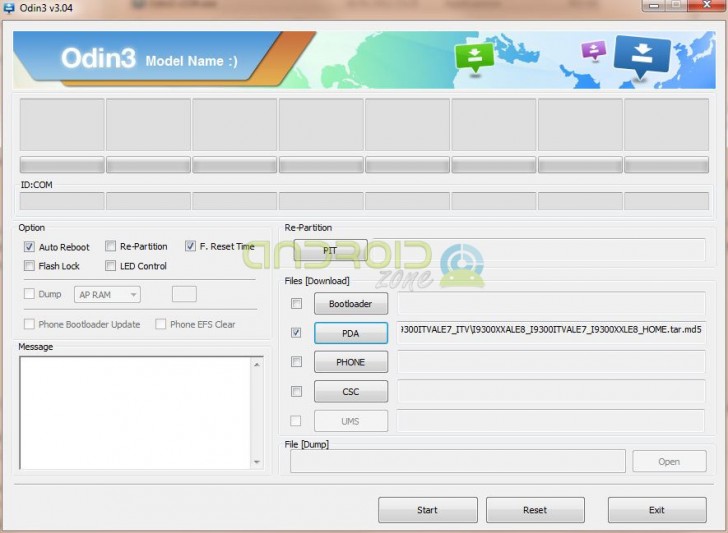






Sirve para sgh 9100p?
Para q version del galaxy s2 funcions
actualizo el galaxy s2 y queda apagandose y me toca volver a la version 2.3, ayuda porfa, gracias
despues de actualizar entras en modo recovery, para entrar tienes qe tener el movil apagado y pulsar el boton home+subir volumen+power, y le das a las opciones qe ponen wipe data factory reset, y tambien a wipe cache. reinicias y listo. tardara un poco al ser la primera vez despues de flashear.
Me pide pin de desbloqueo de RED, lamentable eso
Para los que se les que reiniciando tienen que entrar en el recovery (volumen arriba+menu+encendido)
y hacer wipe de chache y data y listo inicia normalmente.
ok todo bien IUSACELL México
Buenas!
La verdad es que esta nueva actualización me gusta bastante por su diseño y accesibilidad aparte de algunas opciones nuevas que han integrado, peeero en mi Galaxy s2 me esta dando algunos problemas que antes no tenía:
-Se conecta y desconecta del WIFI varias veces a lo largo del día.
-En alguna ocasion no reconoce la tarjeta SD y me toca reiniciar.
-Dura menos la batería, quizá es por lo del wifi…?
-Utilizo alguna aplicación para GPS y este no funciona como es debido, sobre todo tarda mucho en pillar señal.
No se si a la gente le estará pasando algo de esto, tampoco se donde hacer un reporte de los errores para que me den alguna solucción. Alguna dirección de interés?
Gracias!
hola compañeros. mi problema es que supuestamente instale la version de jelly bean y digo supuestamente porque mediante kies todo fue correcto incluso el telefono decia instalando actualizaciones…. pero al terminar me doy cuenta que sigo con ice crean sandwich y kies me dice que ya no hay una version mas moderna, como puedo volver a instalar jelly bean… gracias
Comments are closed.